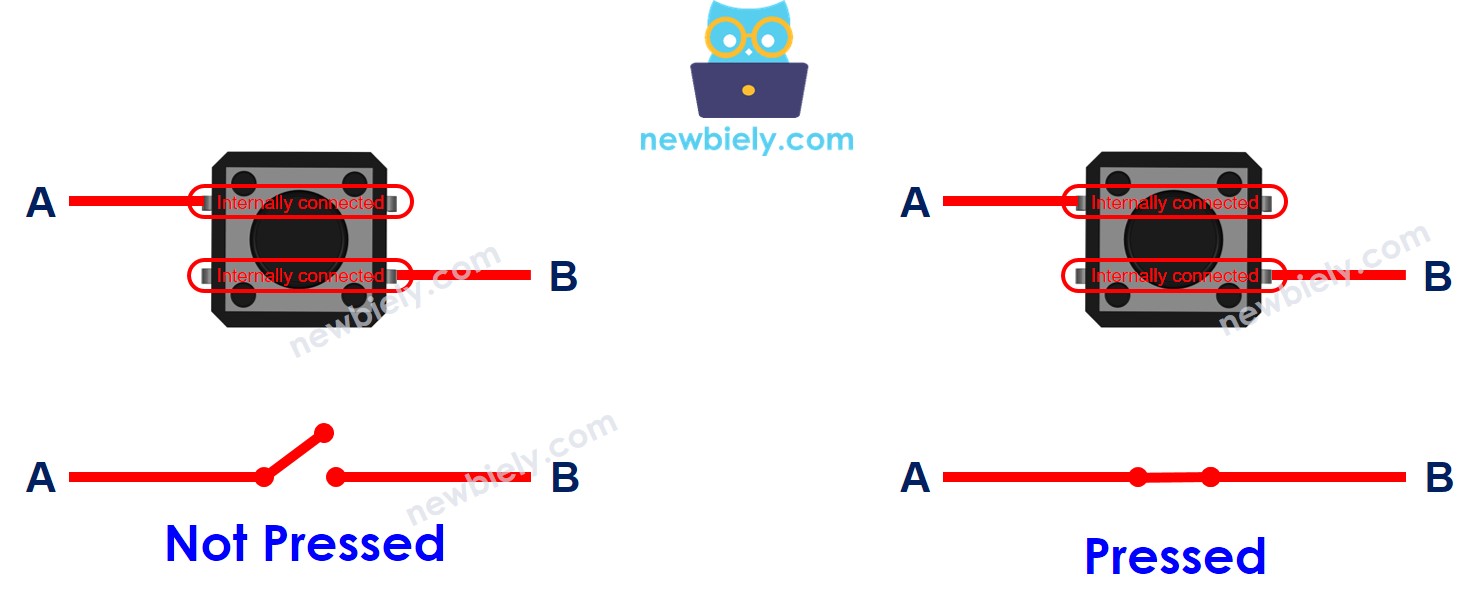Arduino Nano ESP32 - Bouton
Le bouton est un composant de base et largement utilisé dans de nombreux projets Arduino Nano ESP32. Ce n'est pas aussi simple qu'il y paraît (à cause des caractéristiques mécaniques et physiques). Les débutants peuvent rencontrer beaucoup de difficultés avec. Ce tutoriel le rend facile pour les débutants. Commençons !
※ Note:
Avant de présenter le bouton, nous aimerions signaler qu'il existe deux erreurs courantes que les débutants rencontrent généralement :
i. Le problème d'entrée flottante :
- Symptôme : Lors de la connexion d'un bouton à la broche d'entrée de l'Arduino Nano ESP32, l'état de la broche d'entrée est aléatoire et ne correspond pas à l'état de pression du bouton.
- Cause : La broche du bouton n'utilise pas une résistance de tirage vers le bas ou une résistance de tirage vers le haut.
- Solution : ⇒ Utilisez une résistance de tirage vers le bas ou une résistance de tirage vers le haut sur la broche d'entrée. Le détail sera décrit plus tard dans ce tutoriel.
i. Le phénomène de rebond :
- Symptôme : Le code sur Arduino Nano ESP32 lit l'état du bouton et identifie l'événement de pression en détectant le changement d'état (de HAUT à BAS, ou de BAS à HAUT). Lorsque le bouton est réellement pressé une seule fois, le code de l'Arduino Nano ESP32 détecte plusieurs pressions au lieu d'une seule.
- Cause : En raison des caractéristiques mécaniques et physiques, lorsque vous appuyez une seule fois sur un bouton, l'état de la broche d'entrée bascule rapidement plusieurs fois entre BAS et HAUT au lieu d'une seule fois.
- Solution : ⇒ Désactivation du rebond. Le détail sera décrit dans le tutoriel Arduino Nano ESP32 - Bouton - Anti-rebond..
Le phénomène de rebond provoque des dysfonctionnements dans certains types d'applications qui doivent détecter exactement le nombre de pressions. Dans certains types d'application, il est inoffensif.
Préparation du matériel
Ou vous pouvez acheter les kits suivants:
| 1 | × | Kit de Capteurs DIYables (30 capteurs/écrans) | |
| 1 | × | Kit de Capteurs DIYables (18 capteurs/écrans) |
Schéma de câblage entre le bouton et l'Arduino Nano ESP32
- Schéma de câblage entre Arduino Nano ESP32 et bouton monté sur PCB

Cette image a été créée avec Fritzing. Cliquez pour agrandir l'image.
- Schéma de câblage entre Arduino Nano ESP32 et bouton monté sur panneau
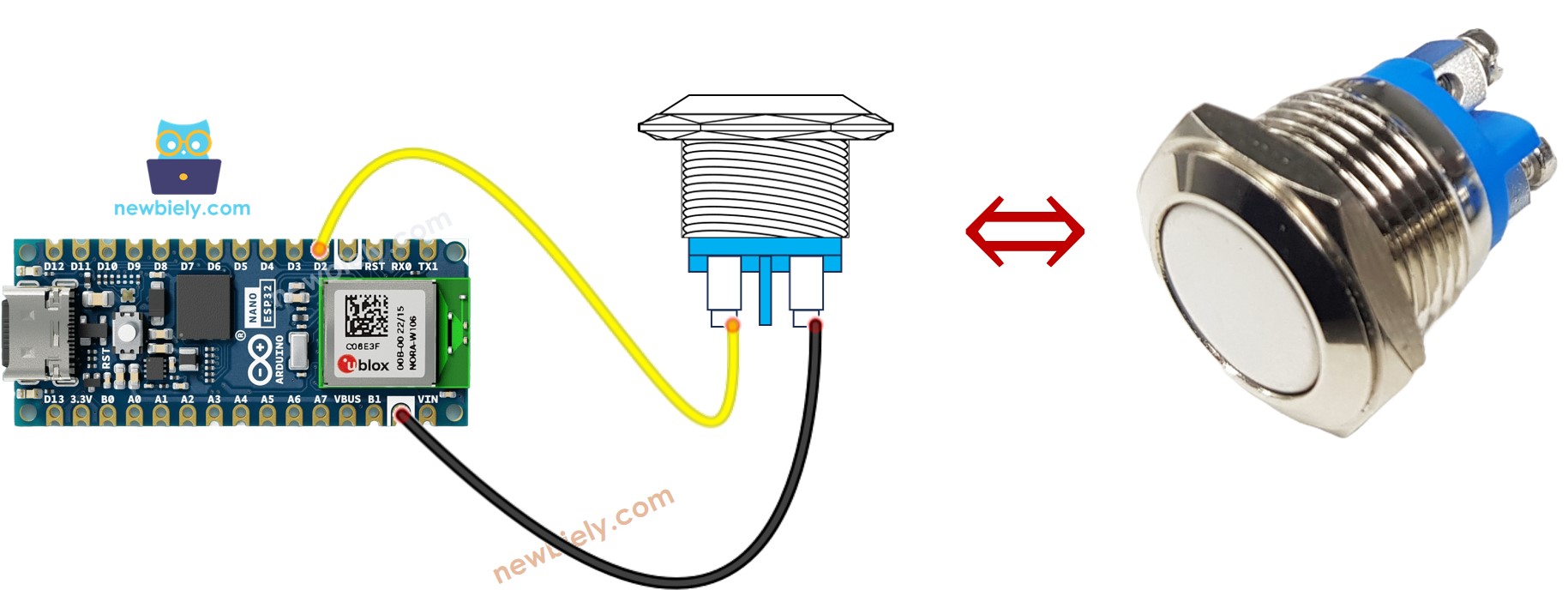
Cette image a été créée avec Fritzing. Cliquez pour agrandir l'image.
Comment programmer un bouton
- Initialise le pin Arduino Nano ESP32 comme une entrée avec pull-up interne en utilisant la fonction pinMode(). Par exemple, le pin D2 :
- Lit l'état de la broche d'entrée en utilisant la fonction digitalRead().
※ Note:
Il existe deux cas d'utilisation fréquemment utilisés :
- Le premier cas d'utilisation : Si l'état d'entrée est HAUT, faire quelque chose. Si l'état d'entrée est BAS, faire autre chose.
- Le deuxième cas d'utilisation : Si l'état d'entrée passe de BAS à HAUT, faire quelque chose. Si l'état d'entrée passe de HAUT à BAS, faire autre chose.
Selon l'application, l'un d'eux est utilisé. Par exemple, dans le cas de l'utilisation d'un bouton pour contrôler une LED :
- Si nous voulons allumer la LED lorsque le bouton est pressé et l'éteindre lorsque le bouton n'est pas pressé, nous DEVONS utiliser le premier cas.
- Si nous voulons faire basculer la LED entre ON et OFF chaque fois que le bouton est pressé, nous DEVONS utiliser le deuxième cas.
L'exemple de code ci-dessous montre comment détecter le changement d'état de BAS à HAUT.
Code Arduino Nano ESP32
Étapes rapides
Pour commencer avec l'Arduino Nano ESP32, suivez ces étapes :
- Si vous êtes novice en Arduino Nano ESP32, consultez le tutoriel sur Installation du logiciel Arduino Nano ESP32..
- Câblez les composants selon le schéma fourni.
- Connectez la carte Arduino Nano ESP32 à votre ordinateur via un câble USB.
- Lancez l'IDE Arduino sur votre ordinateur.
- Sélectionnez la carte Arduino Nano ESP32 et son port COM correspondant.* Copiez le code ci-dessous et collez-le dans l'IDE Arduino.
- Compiler et télécharger le code sur la carte Arduino Nano ESP32 en cliquant sur le bouton Upload dans l'IDE Arduino.
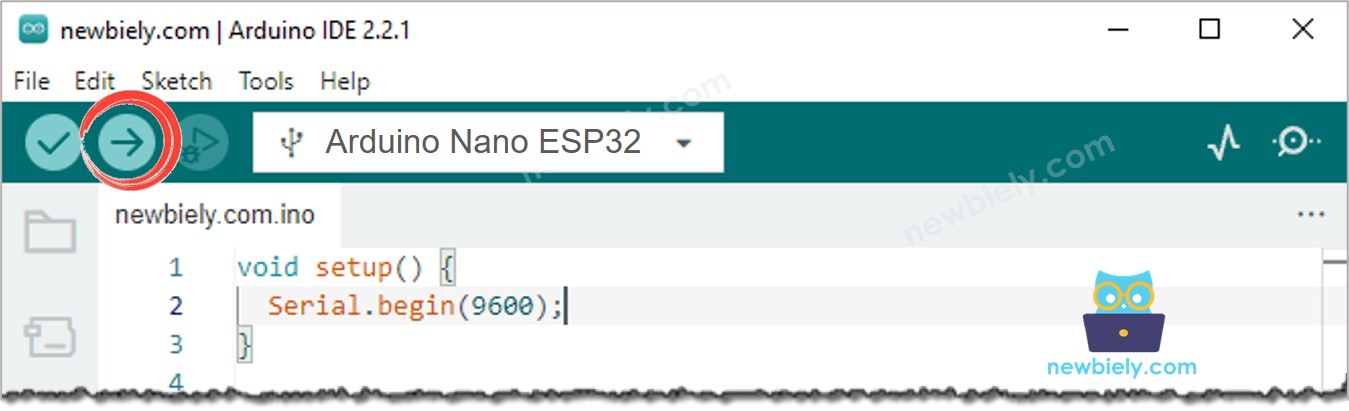
- Ouvrir le moniteur série sur Arduino IDE
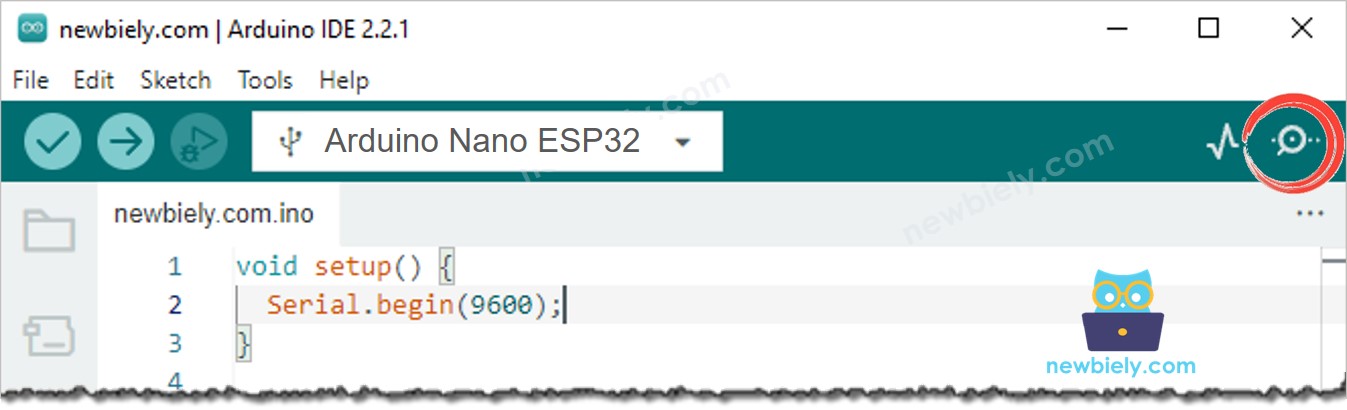
- Appuyez et relâchez le bouton plusieurs fois.
- Consultez le résultat sur le moniteur série. Cela ressemble à ce qui suit :
1 est ÉLEVÉ, 0 est BAS.
Explication du code ligne par ligne
Le code Arduino Nano ESP32 ci-dessus contient une explication ligne par ligne. Veuillez lire les commentaires dans le code !
Modification du code Arduino Nano ESP32
Modifions le code pour détecter les événements d'appui et de relâchement.
Étapes rapides
- Si c'est la première fois que vous utilisez l'Arduino Nano ESP32, consultez Installation du logiciel Arduino Nano ESP32..
- Modifiez le code comme ci-dessous
- Compilez et téléversez le code sur la carte Arduino Nano ESP32 en cliquant sur le bouton Upload dans l'IDE Arduino
- Ouvrez le moniteur série dans l'IDE Arduino
- Appuyez sur le bouton puis relâchez
- Consultez le résultat sur le moniteur série. Cela ressemble à ce qui suit :
※ Note:
- Le moniteur série peut afficher plusieurs événements de pression et de relâchement même si vous n'avez effectué qu'une seule pression et relâchement. C'est un comportement normal du bouton. Ce comportement est appelé le "phénomène de rebond". Dans certaines applications, nous avons besoin d'une méthode pour l'éliminer. Vous pouvez en savoir plus dans le tutoriel Arduino Nano ESP32 - Anti-rebond du bouton.
- Pour simplifier les choses pour les débutants, notamment lors de l'utilisation de plusieurs boutons, nous avons créé une bibliothèque appelée ezButton. Vous pouvez en savoir plus sur la bibliothèque ezButton ici.
Vidéo
Connaissances supplémentaires
Quand doit-on utiliser et ne pas utiliser une résistance de pull-up/pull-down ?
- DEVRAIT: Si le capteur a deux états : fermé et ouvert, il a besoin d'une résistance de tirage vers le haut ou vers le bas pour que ces états deviennent deux états : BAS et HAUT. Par exemple, bouton-poussoir, interrupteur, contact magnétique (capteur de porte)...
- NE DEVRAIT PAS: Si le capteur délivre deux niveaux de tension (BAS et HAUT), il n'a PAS besoin d'une résistance de tirage vers le haut ou vers le bas. Par exemple, Arduino Nano ESP32 - Capteur de mouvement., Arduino Nano ESP32 - Capteur tactile. ...